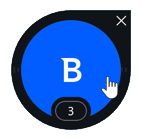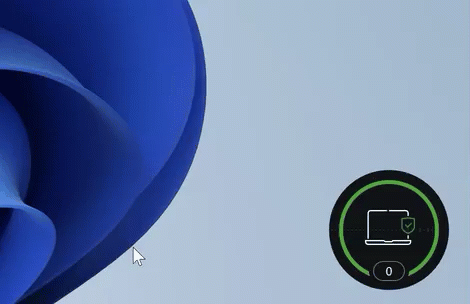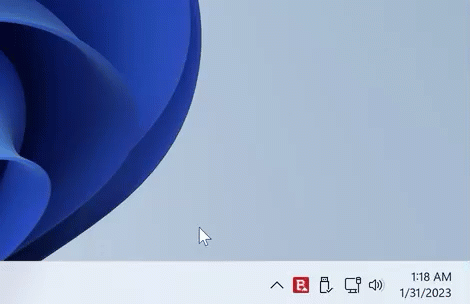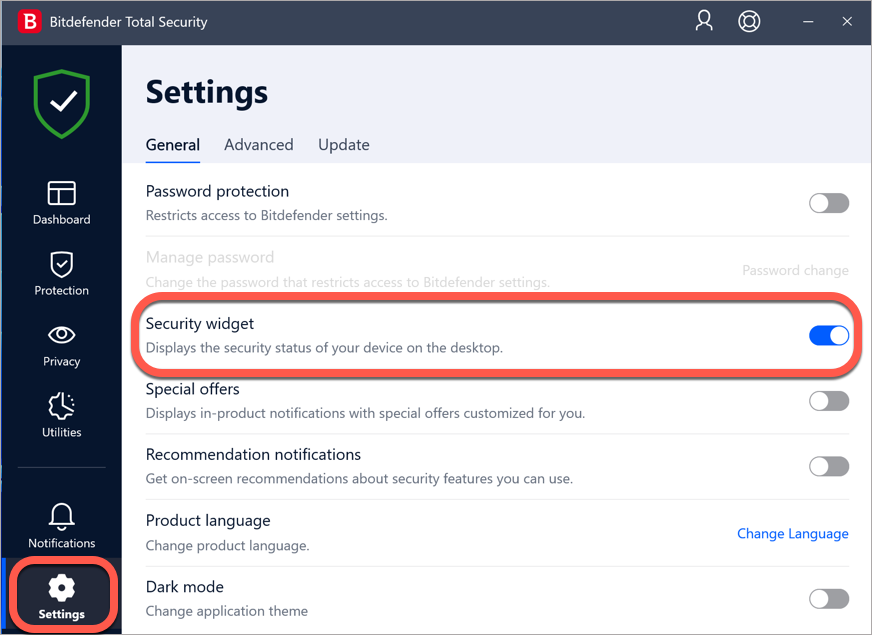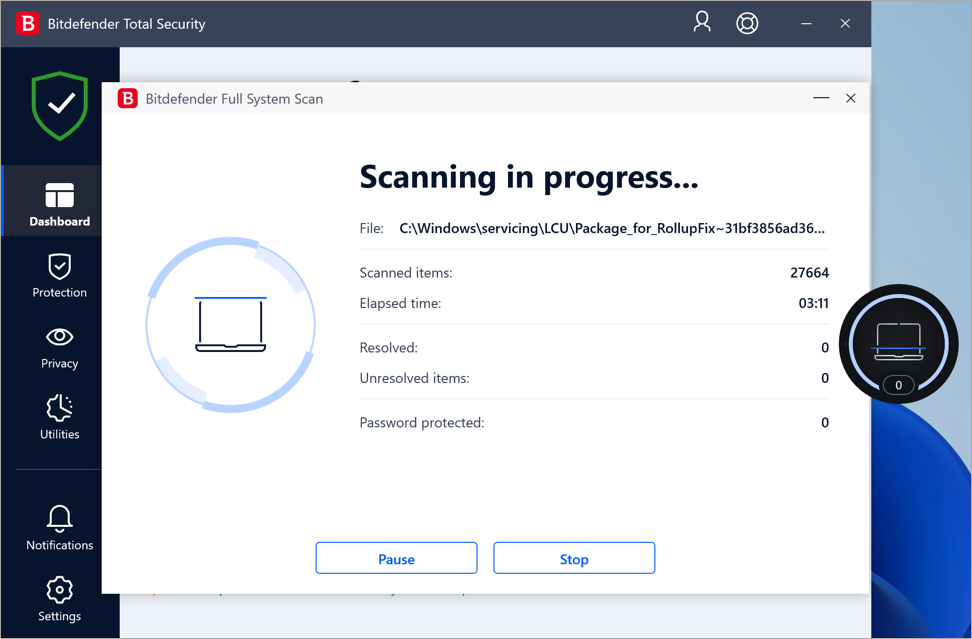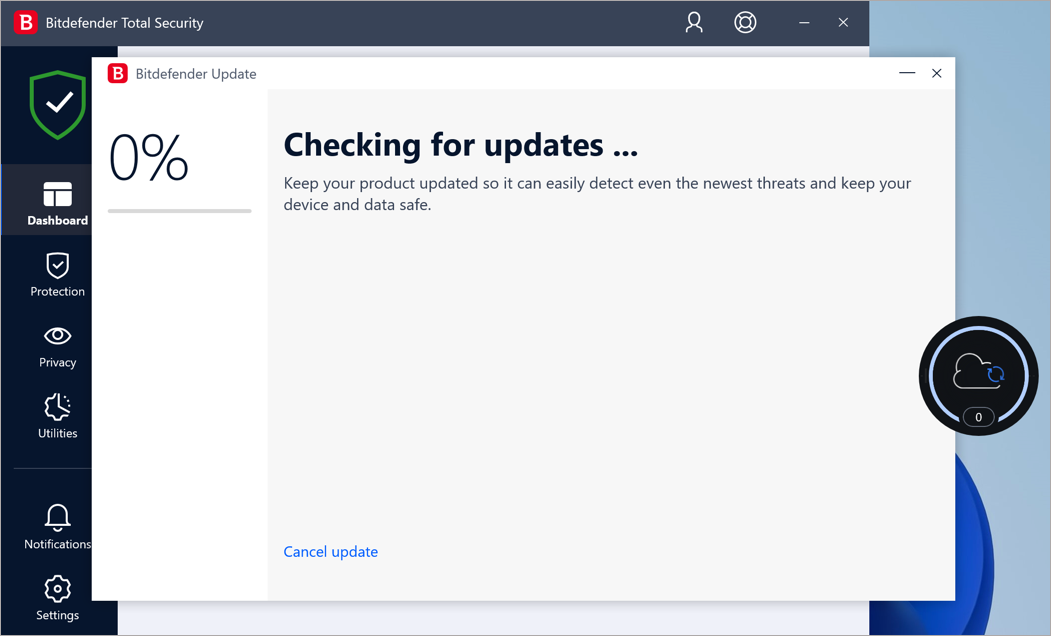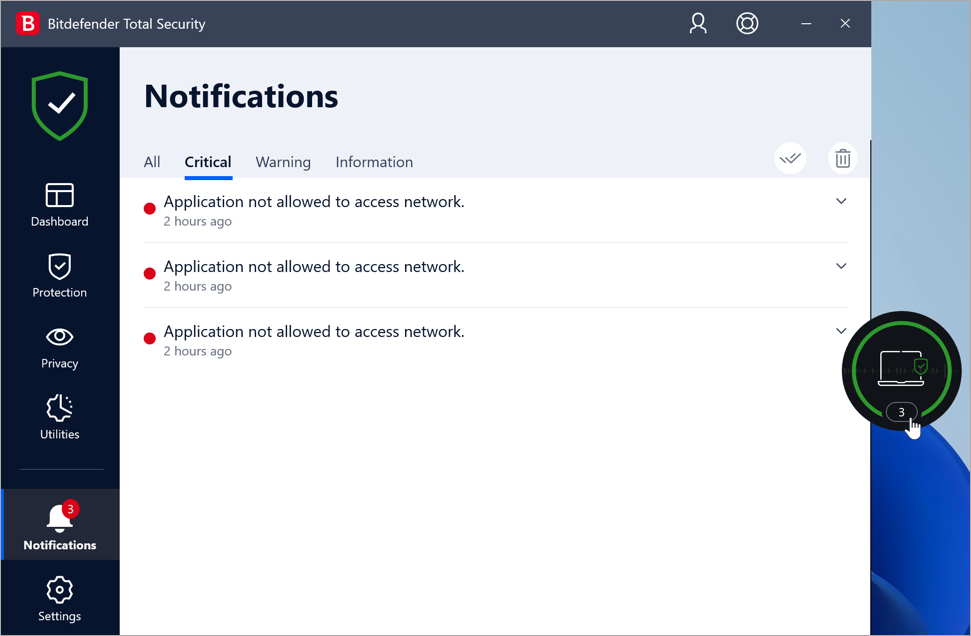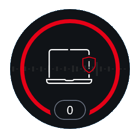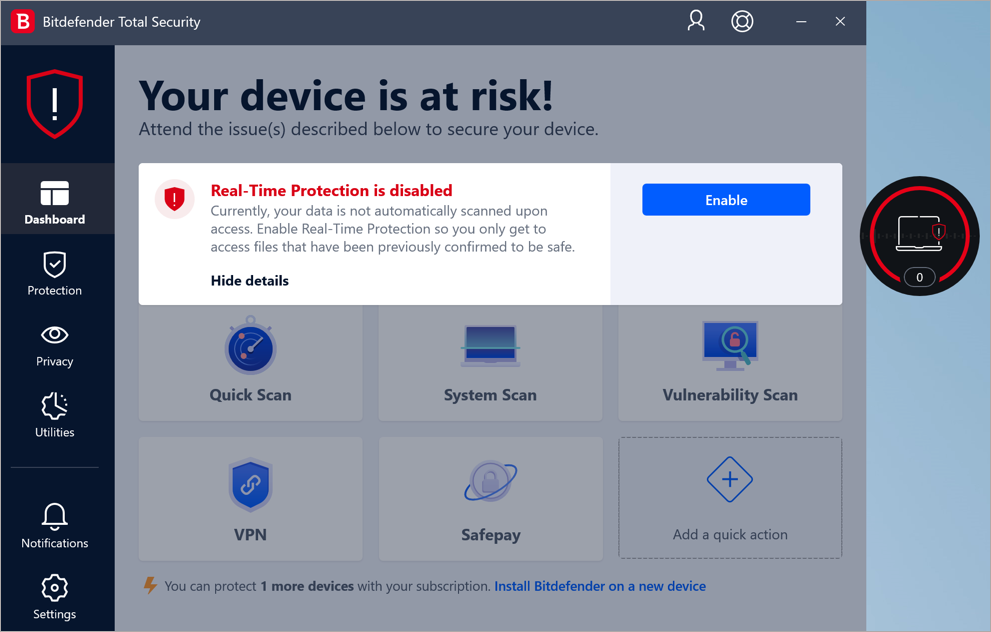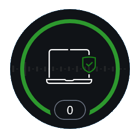Este artigo ajuda-o a familiarizar-se com o widget de segurança Bitdefender. Com os crescentes ciberataques e ameaças cibernéticas, é mais importante do que nunca garantir que o seu PC esteja protegido. Uma forma de o fazer é utilizando software de segurança como o Bitdefender, que oferece uma variedade de características para manter o seu sistema seguro.
Para facilitar a sua utilização, Bitdefender oferece também um Widget de segurança, um pequeno ícone flutuante que proporciona uma ligação rápida à interface principal, bem como alertas visuais de segurança. Depois de instalar a solução de segurança Bitdefender no Windows, poderá notar um novo ícone no canto inferior direito do seu ecrã. É um círculo verde com um portátil no meio. O computador portátil tem uma verificação verde no lado direito. Quando passa o cursor do rato sobre o círculo, todo o ícone fica azul, e um 'B' aparece no centro. Este ícone é chamado "Widget de segurança" e faz parte do programa Bitdefender. Permite-lhe ter uma visão geral do seu software de segurança Bitdefender sem abrir a interface do produto.
Se colocar o seu cursor na borda do círculo e segurar o lado esquerdo do rato, pode arrastar o widget Bitdefender para onde quiser no seu ecrã, como se mostra na animação abaixo. Não pode redimensionar o widget, por exemplo, torná-lo mais pequeno, mas pode fechá-lo em qualquer altura quando já não o quiser ver.
Ocultar ou mostrar o Widget de segurança
O widget de segurança Bitdefender é desactivado por defeito. Se quiser ter acesso rápido às definições Bitdefender, adicione o widget de segurança ao seu ambiente de trabalho utilizando um dos seguintes métodos:
A partir do tabuleiro do sistema
- Clicar com o botão direito do rato no ícone do tabuleiro do sistema Bitdefender.
- Clicar em "Mostrar Dispositivo de segurança" no menu que aparece.
A partir da interface Bitdefender
- Clicar em Definições no menu do lado esquerdo da interface Bitdefender.
- No separador Geral, ligar o interruptor "Widget de segurança" (azul).
O widget também pode ser escondido clicando no X branco que aparece quando se coloca o cursor sobre ele, clicando com o botão direito do rato no ícone da bandeja do sistema e seleccionando "Ocultar Dispositivo de segurança", ou desligando-o nas definições Bitdefender. Pode então ser reactivado fazendo os passos acima indicados.
Usar o widget para monitorizar o Bitdefender
Adicionar este pequeno e pouco intrusivo widget ao seu ambiente de trabalho permite-lhe ver rapidamente o estado de segurança do produto e ter acesso rápido à interface principal ou às notificações do produto.
Abrir a interface principal Bitdefender
Ao clicar no interior do círculo verde do widget, ele ficará azul e depois carregará o painel de instrumentos Bitdefender.
Monitorizar a análise em tempo real
Quando uma tarefa de scan on-demand (análise rápida, análise do sistema, análise contextual, análise programada) está em curso, o widget ficará azul claro e mostrará um portátil aberto com uma barra de scan a mover-se para cima e para baixo.
Arrastar ficheiros e pastas para o widget a ser analisado
Pode analisar rapidamente um ou vários ficheiros e pastas, arrastando-os e largando-os sobre o widget. Quando o scan contextual termina, os resultados são exibidos numa nova janela.
Ver quando uma actualização está em curso
A animação em nuvem e círculo aparece quando o Bitdefender está a verificar as actualizações ou a executar uma actualização, pois está a descarregar a actualização a partir do servidor de actualização. O exemplo abaixo é de uma actualização manual, o que faz surgir o ecrã de actualização. Caso contrário, as actualizações automáticas Bitdefender aparecerão apenas no widget enquanto a actualização está a ocorrer em segundo plano.
Ver notificações
Na parte inferior do widget, é exibido o contador de notificações não lidas. Se tiver um número na parte inferior do widget, tem uma notificação de Bitdefender não lida. Ao clicar nessa pequena área circular, irá trazer o painel de Notificações para a sua revisão.
Verificar o estado de segurança
O widget utiliza o mesmo sistema de codificação por cores que a interface principal do Bitdefender, para indicar o estado de segurança do seu computador.
Se tivesse um problema mais crítico, o widget ficaria vermelho para chamar a sua atenção. Abra o tablier Bitdefender para aprender sobre a natureza dos problemas que afectam o seu sistema. Como os problemas detectados podem impedir a Bitdefender de o proteger contra ameaças ou representar um grande risco de segurança, recomendamos-lhe que preste atenção e os corrija o mais rapidamente possível. Para corrigir um problema, clique no botão ao lado do problema detectado.
O widget permanece verde quando nenhum problema está a afectar o seu dispositivo. Continue a monitorizar o estado de segurança do seu sistema e corrija quaisquer problemas pendentes para garantir que o widget de segurança Bitdefender permaneça verde e o seu computador esteja protegido.